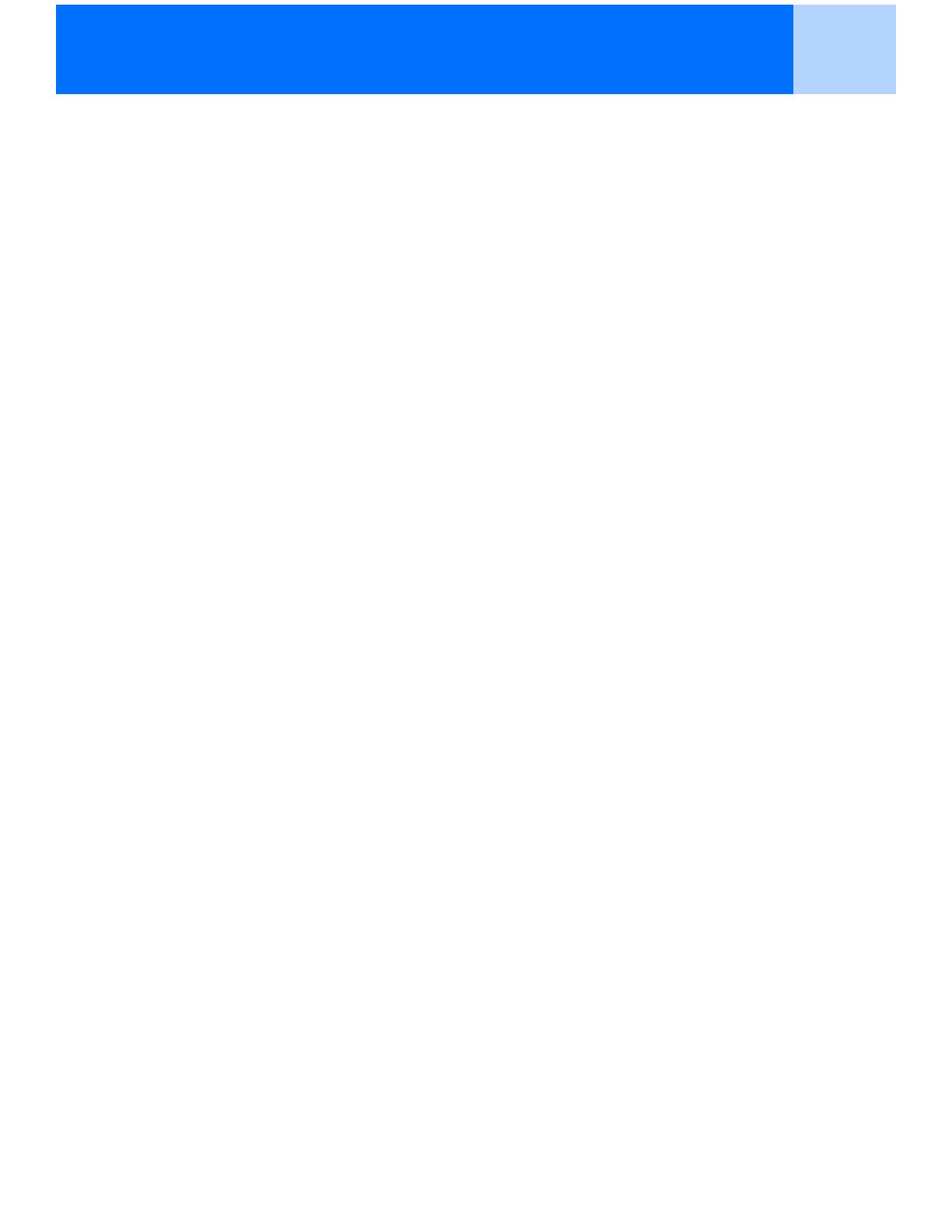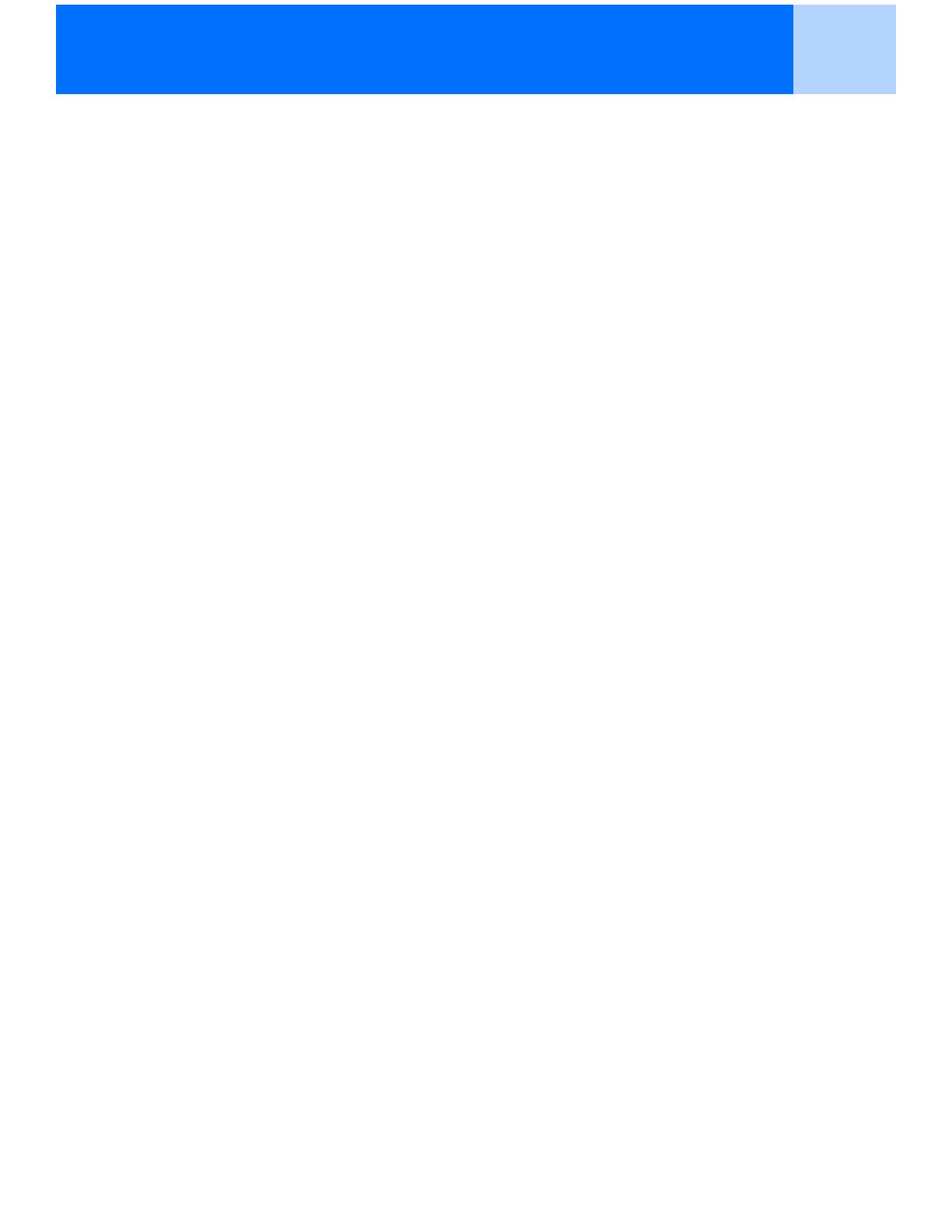
Använda eXplorist 300 6
När eXplorist har tagit reda på var du befinner dig måste du berätta för den vart du vill ta vägen.
Det finns många sätt att göra detta på, men det enklaste och vanligaste är att använda en
"GOTO"-rutt. Detta är en rutt på en enda etapp med en början (där du befinner dig nu) och ett
mål (vart du vill bege dig). Destinationen väljs med hjälp av databasen Sevärdheter (POI) Den här
databasen har två huvudsakliga alternativ; positioner du har sparat (Mina POI) eller sevärdheter
som redan finns i din eXplorist (Bakgrundskarta).
En GOTO-rutt skapar man genom att helt enkelt trycka på knappen GOTO och välja en
destination från databasen med sevärdheter.
Steg tre: Beräkna rörelse
Allt eftersom du flyttar på dig beräknar eXplorist konstant nya positioner, jämför de nya
positionerna med de gamla och kan på så vis beräkna bland annat riktning och hastighet. Detta
sker inuti eXplorists programvara som kommunicerar med satelliterna och genast visar resultaten
av beräkningarna på displayen.
Steg fyra: Ge vägbeskrivning
eXplorist beräknar ständigt en rät linje från din aktuella position till ditt mål. Utifrån detta ger
den dig sedan instruktioner för att hålla dig på den linjen. Såvida du inte befinner dig ute på en
stor vattenmassa är det inte vidare troligt att du kan följa dessa instruktioner till punkt och
pricka. För att kompensera för detta uppdaterar eXplorist automatiskt rutten och ger dig förnyad
information om hur du ska nå ditt slutmål.
GOTO-rutter är den enklaste och den mest använda funktionen hos eXplorist 300. Knappen
GOTO är det enda som behövs för att eXplorist ska kunna leda dig fram till vilken som helst av
sevärdheterna som är lagrade i din databas.
Spara din position
En annan ofta använd funktion hos eXplorist är möjligheten att spara din position i databasen
Sevärdheter. Du når denna funktion genom att trycka på knappen MARK. När du sparar
positionen kan du även lägga till attribut som en vald ikon eller ett namn för sevärdheten i fråga.
Detta kommer att hjälpa dig hitta platsen igen när du i framtiden tar fram den ur databasen för
sevärdheter.
Anta att du har slagit läger för natten. Imorgon planerar du att utforska omgivningarna för att
sedan återvända till lägerplatsen när du är klar. Tryck på knappen MARK och skriv in namnet på
sevärdheten som "Läger". När du är färdig med dagens strapatser trycker du helt enkelt på
knappen GOTO och väljer "Läger" från listan Mina POI. Så enkelt är det för dig att hitta tillbaka.
När du är ute på sjön och fiskar hittar du en perfekt plats för att fånga några baddare. Du vill
kunna komma tillbaka nästa år. Sätt på eXplorist. När den har beräknat din position trycker du
helt enkelt på knappen MARK för att spara den. Den här gången kan du skriva in namnet
"Gädda1" och spara din sevärdhet. Nästa år kan du vara tillbaka och brottas med gammelgäddan
efter bara en tryckning på knappen GOTO.